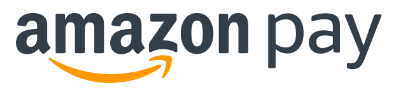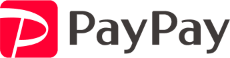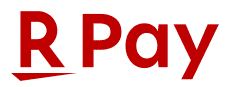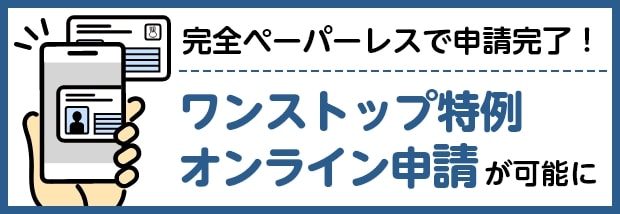d払い
もっと便利に!d払い 開始
2022年9月27日よりふるなびでd払いをご利用いただけるようになりました。
d払いとは、d払いのアプリに移動し、dアカウントに登録したクレジットカード情報で簡単に決済ができ、ポイントも貯まる・使えるサービスです。
このページでは、d払いのご利用メリットとご利用手順をご紹介いたします。
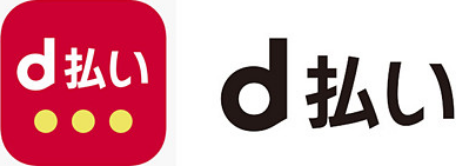
dカード以外のクレジットカードを決済方法に設定された場合は、dポイントの進呈対象外となります。
d払いのご利用メリット
-
dポイントを利用して支払うことも、
貯めることもできる!d払いでdポイントを利用すると、1ポイント1円から決済に使うことができます。
また決済金額に応じて、dポイントが貯まります。キャンペーン中なら、さらにおトクに貯められます。dカード以外のクレジットカードを決済方法に設定された場合は、dポイントの進呈対象外となります。
d払いのご利用手順
-
STEP1:返礼品ページの「カートに入れる」から次に進む
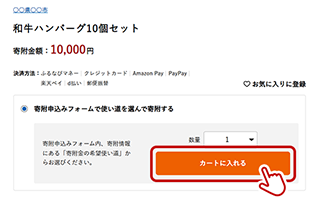
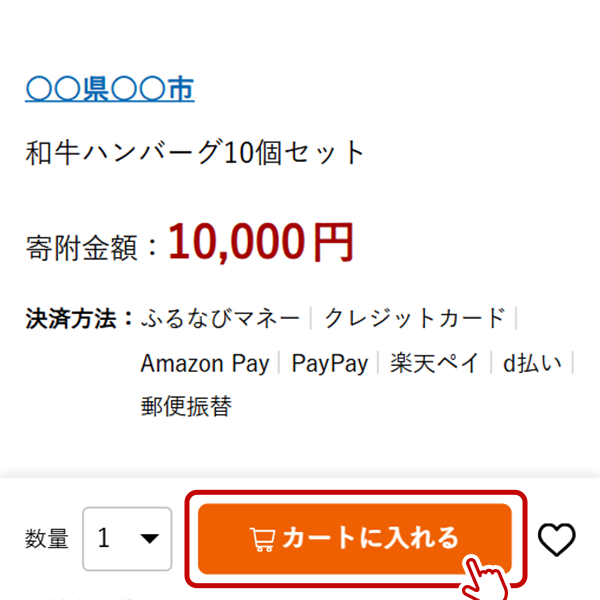
-
STEP2:寄附申込みフォームでd払いを選択する
寄附申込みフォーム内、決済方法にある「d払い」を選択してください。
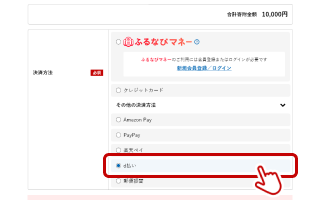
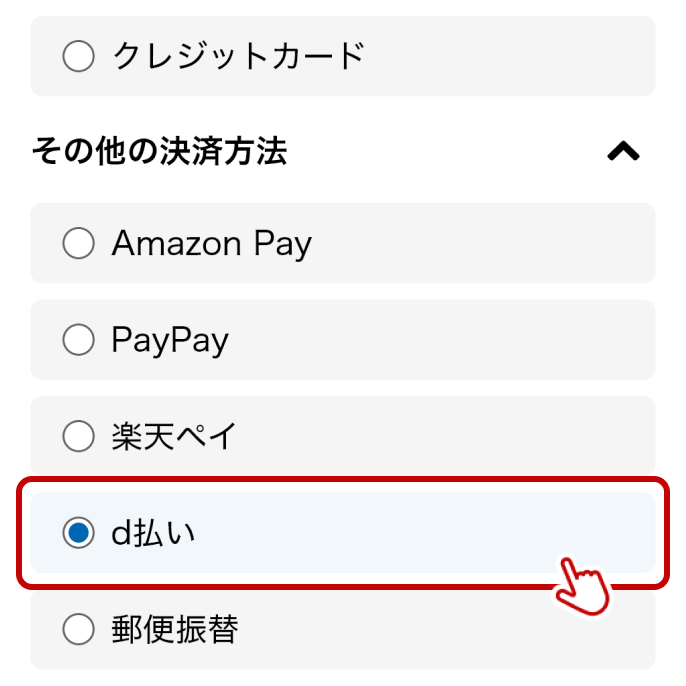
-
STEP3:確認画面で内容を確認し、次へ進む
必要項目を入力し、確認画面で申請内容にお間違いがないかご確認のうえ「送信する」を押してください。
1時間30分以内に決済完了できなかった場合、寄附申し込みは自動的にキャンセルとなります。

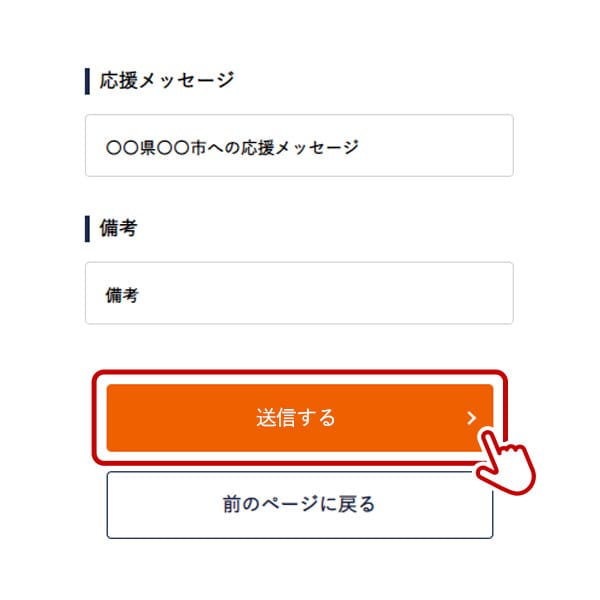
-
STEP4:d払いの決済画面へ進む
まだ決済は完了していないため、「d払いへ進む」からd払いに遷移し、決済手続きを完了させてください。
この画面を閉じた場合でも、1時間以内であれば寄附申し込みの際に自動送信された申請完了メールに記載のURL、またはマイページの寄附受付履歴より決済が可能です。d払いへ遷移後は30分以内に決済を完了させてください。
期限内に決済完了できなかった場合、寄附申し込みは自動的にキャンセルとなります。

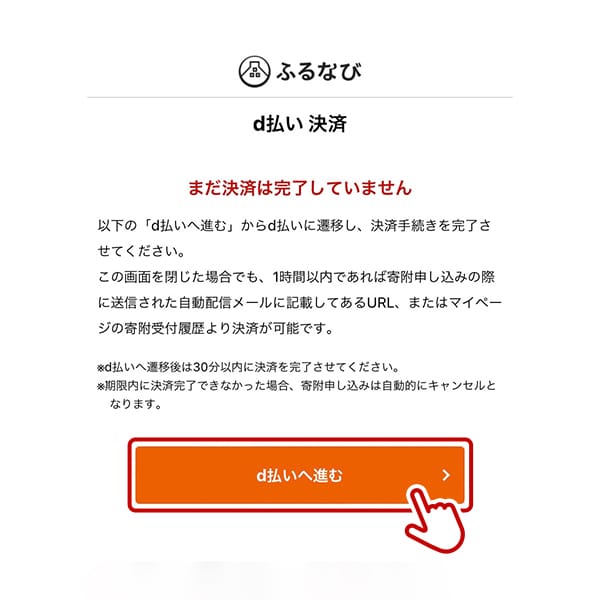
-
STEP5:dアカウントにログインする
dアカウントのIDを入力して「次へ」ボタンを押してください。
d払いをご利用いただくにはdアカウントが必要です。

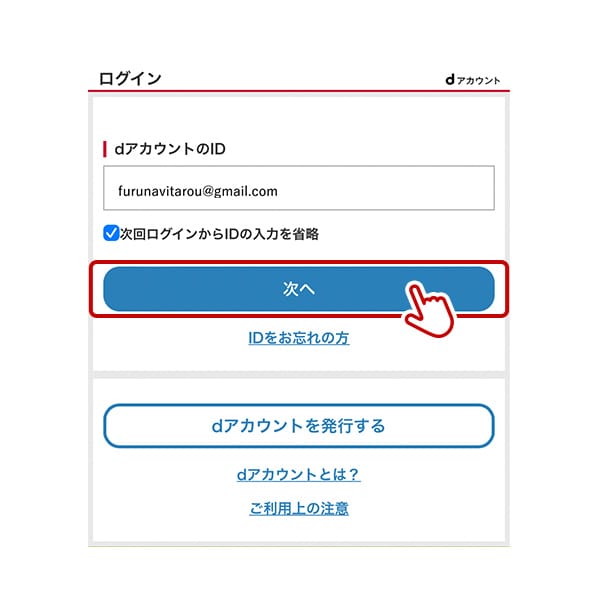
-
STEP6:2段階認証を行う
パスワードと、dアカウントに登録済みの携帯電話番号宛てに送信されたセキュリティーコードを入力し「ログイン」してください。

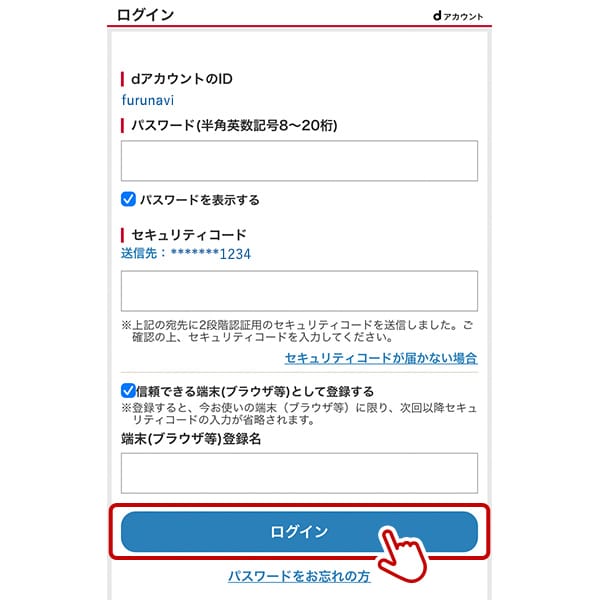
-
STEP7:d払い決済を続ける
「d払い決済を続ける」を押してお進みください。

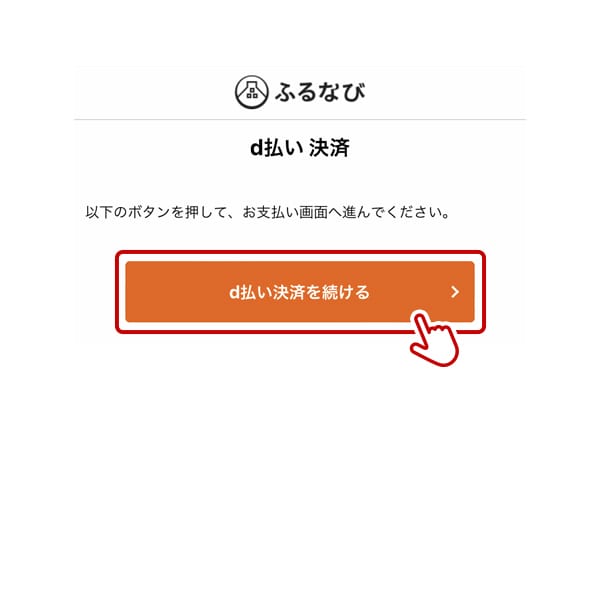
-
STEP8:dアカウント認証を行う
dアカウントパスワードを入力し、「次へ」を押してお進みください。

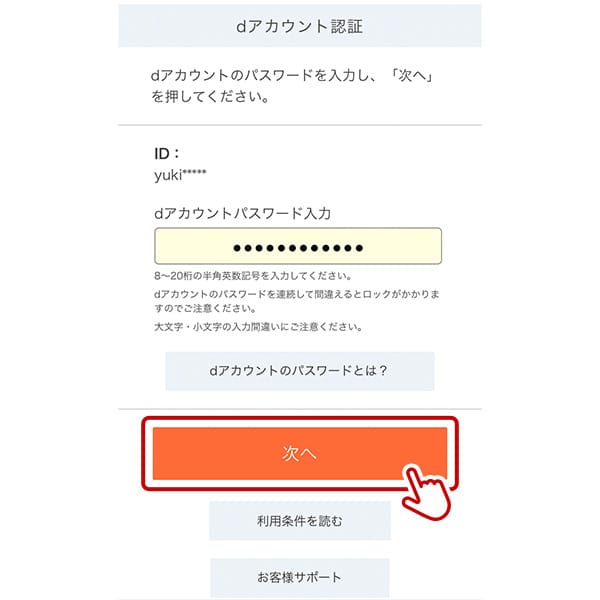
-
STEP9:決済内容を確認する
決済金額を確認し「承諾して決済する」を押してください。
「dポイント」の「ご利用ポイント入力」欄に使用したいポイント数を入力すれば、dポイントを使った決済も可能です。
「ふるなび」へ戻るまでしばらくお待ちください。「ふるなび」へ戻る前に画面を閉じてしまうと寄附が失敗する場合がありますのでご注意ください。

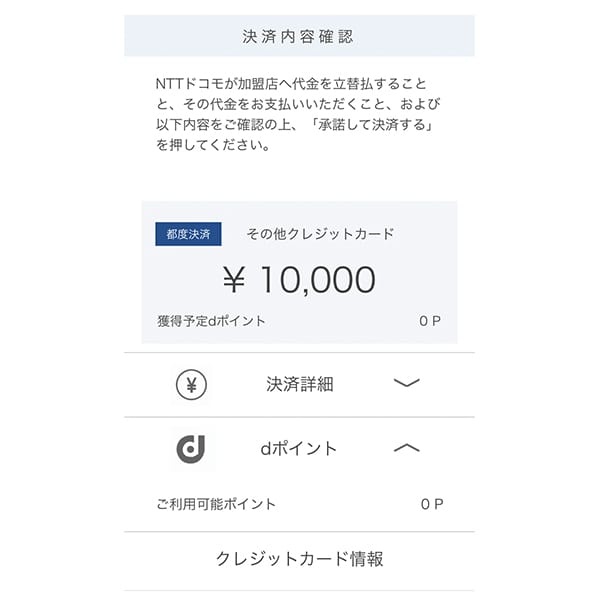
-
STEP10:決済完了
ふるなびの画面にて「寄附申込み完了」が表示されたら、決済ならびに寄附完了です。
ご利用内容はdocomoの「ご利用明細」かd払いアプリの「ご利用履歴」、もしくは「d払いご利用確認メール」からもご確認いただけます。

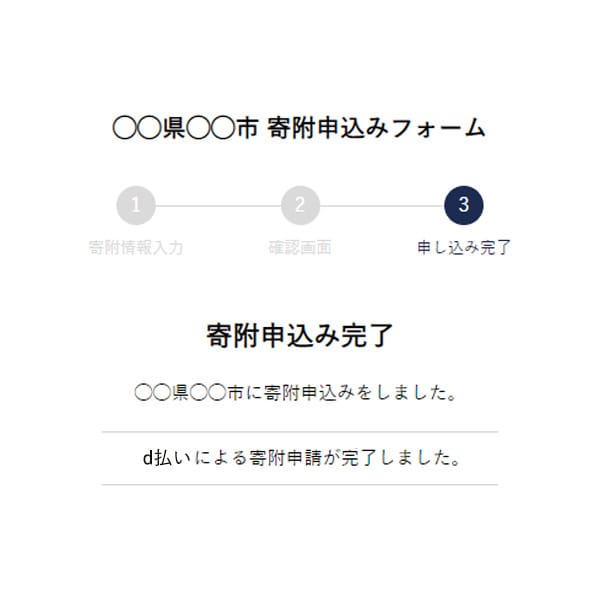
カテゴリから返礼品をさがす
その他の決済方法の詳細を見る
このページに記載されている内容は2025年12月3日時点のものです。
自治体からの最新情報
-
山梨県西桂町
【国産】富士の天然水で育てたスモークサーモンはいかがでしょうか。
12月28日(日) 08時35分 -
福島県いわき市
ふるなびランキングで首位を獲得!!スパリゾートハワイアンズの施設利用券☆彡
12月27日(土) 23時48分 -
宮崎県新富町
\ふるなびWEEK対象✨うなぎ蒲焼 4尾 800g【ふるなび限定】/
12月27日(土) 22時26分 -
山梨県甲斐市
紅茶 30g 茶葉 農薬・化学肥料 不使用
12月27日(土) 21時55分 -
北海道士幌町
じゃがいもの名産地からポテトチップスをお届け!
12月27日(土) 21時22分 -
北海道浜中町
み~んな大好き!! ハーゲンダッツ!!
12月27日(土) 20時45分 -
滋賀県近江八幡市
【今すぐ決められない方オススメ!】近江八幡市カタログポイント!
12月27日(土) 20時40分 -
宮崎県日南市
\畜産農家応援/宮崎牛赤身スライス【宮崎県日南市】
12月27日(土) 20時32分 -
宮崎県都農町
【宮崎県都農町】『ふるなび限定』うなぎ蒲焼4尾(600g)!!
12月27日(土) 20時16分 -
高知県四万十市
男性一人暮らしさん向け🐟定期便🙌
12月27日(土) 20時15分
ふるさと納税を知る